استخدام الكمبيوتر الشخصي يوميًا ينطوي دائمًا على بعضنوع من الكتابة. على الرغم من أن معظمها سيكون مهام قصيرة وموجزة مثل النشر على وسائل التواصل الاجتماعي أو صياغة رسائل البريد الإلكتروني أو كتابة منشور في المدونة ، غالبًا ما تجد نفسك تكتب لفترة أطول من المعتاد. هناك الكثير من التطبيقات التي تلبي احتياجات معالجة النصوص الخاصة بك ، ولكن معظمها يخلق الكثير من الهاء عن البساطة. نوفر لك اليوم تطبيقًا يعتني بهذا الإزعاج ويسمى بشكل مناسب ZenPen. إنه تطبيق مجاني قائم على الويب يتيح لك كتابة أي نص تريده في بيئة خالية من الفوضى.
ZenPen هو كما عارية مثل التطبيق يمكن الحصول عليها. يتميّز هذا الجهاز بواجهة بسيطة للغاية مع ميزات أقل لإظهارها مما يعني أنه لا يوجد شيء يمكن تعديله. حتى أنها لا تتيح لك فتح المستندات من محرك الأقراص المحلي الخاص بك ، مما يجعلها مجرد أداة للكتابة ونسخ لصق النص إلى مكان آخر. ولكن على الجانب المشرق ، يمكنك بسهولة حفظ أي شيء تكتبه على جهاز الكمبيوتر الخاص بك.
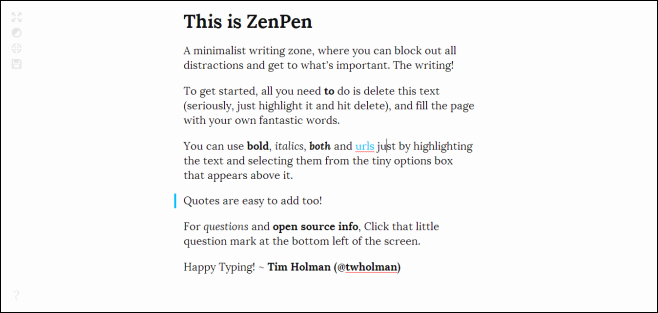
يركز التطبيق على البساطة من الألف إلى الياء. لا يوجد تسجيل معقد ، ولا يقبل رسائل البريد الإلكتروني للتأكيد ولا يوجد أي تثبيت على الإطلاق. كل ما عليك فعله هو محو النص الافتراضي ببساطة من الصفحة الرئيسية لـ ZenPen والبنجو ، وكل شيء على استعداد للكتابة.
في حين أن التطبيق بسيط للغاية في تصميمه والاستخدام ، فإنه لا يزال يوفر ميزات تحرير النص والتنسيق القياسية. عندما تقوم بتمييز مقتطف نصي ، ينبثق شريط عائم صغير إلى جانب النص المميز مما يتيح لك خيار إدراج علامات اقتباس وإضافة ارتباطات تشعبية و / أو جعل النص غامقًا أو مائلًا.
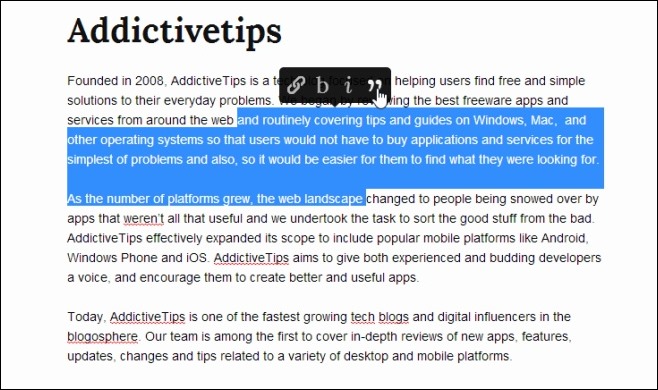
إليك نظرة سريعة أخرى على ما يفعله كل رمز عائم بالفعل في تنسيق النص. على الرغم من ذلك ، يبدو أن ميزة Quote الخاصة بـ ZenPen لا تعمل كما تم الإعلان عنها أثناء الاختبار.
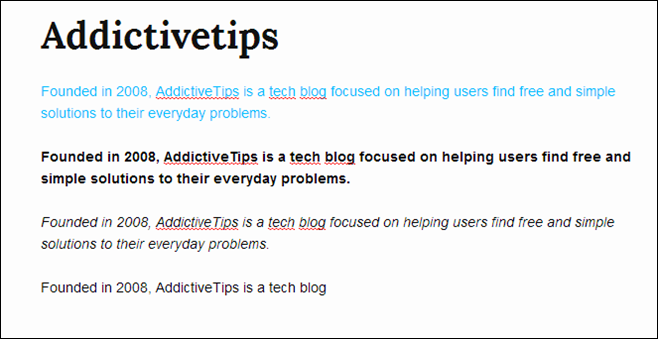
ميزة أخرى مفيدة من ZenPen هي القدرة علىضبط عدد الكلمات المستهدف. على الرغم من أن الاسم يشير إلى حد كبير إلى كل شيء ، إلا أن تعيين عدد مستهدف يمكن أن يساعد عند كتابة مقالات مختصرة وقصيرة وتريد أن يتم إعلامك تلقائيًا عند الوصول إلى عدد معين من الكلمات. عملها بسيط للغاية: عند النقر فوق خيار الكلمة الهدف من اليسار (المزيد حول ذلك لاحقًا) ، تظهر نافذة منبثقة صغيرة في الأسفل وكل ما تحتاجه هو إدخال عدد الكلمات المستهدف وبدء الكتابة.
عند الوصول إلى عدد الكلمات المستهدف المحدد ، يظهر خط أخضر رقيق بجانب شريط التمرير في المتصفح يطالبك في الوقت الفعلي سواء كنت لا تزال قيد الحد أم لا.
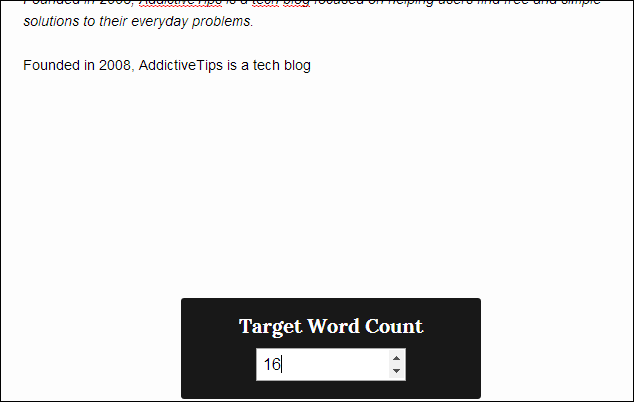
الآن هناك أيضًا أربعة خيارات أخرىتوسيع وظائف ZenPen. انظر عن كثب وستلاحظ وجود شريط باهت إلى اليسار ، مما يتيح لك القيام بمزيد من الأشياء الرائعة. على سبيل المثال ، يؤدي النقر فوق الرمز الموجود أعلى هذا الشريط العمودي إلى تبديل وضع ملء الشاشة.
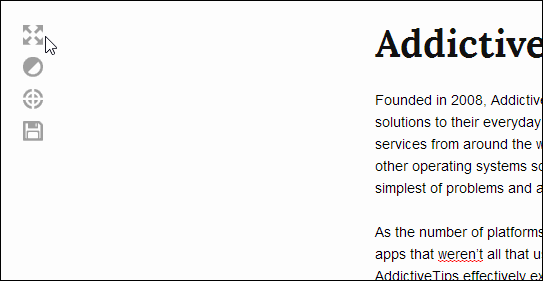
يسمح لك الرمز الثاني في الشريط بالانعكاسألوان مساحة عمل الكتابة الخاصة بك. هذا مفيد بشكل خاص للأشخاص الذين لا يتوهمون الكتابة على المساحات البيضاء على الإطلاق ، لأن قلب الألوان يحول كل شيء من الأبيض إلى الأسود والعكس. الخيار الثالث في الشريط العمودي هو عدد الكلمات المستهدف المذكور سابقًا.
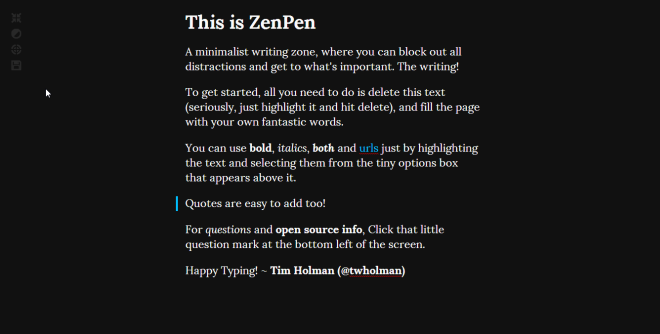
يمكّنك الزر الأخير من حفظ عملك على الكمبيوتر. يسمح التطبيق بتنزيل النسخة النصية كملف ، أو HTML أو ملف نصي عادي.
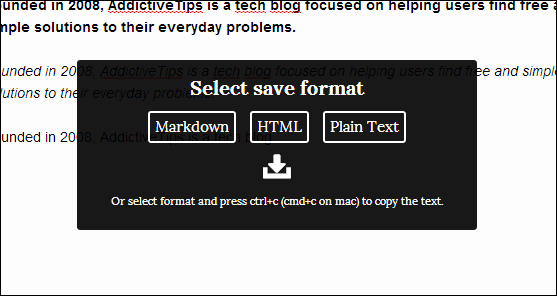
باختصار ، ZenPen هو تطبيق رائع يساعدك على الاستمرار في التركيز أثناء كتابة شيء مهم.
زيارة ZenPen

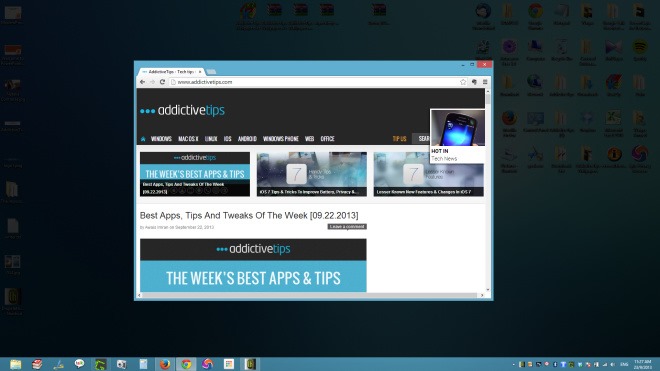






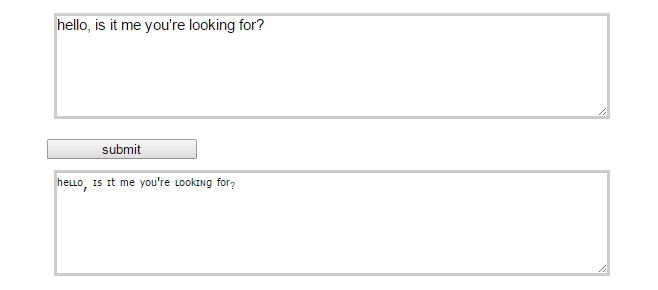




تعليقات